BitSpirit是一款下载BT种子的强大工具软件。它可以用来下载所有BT种子和磁性链接,下载速度快且稳定性高,很少出现下载堵塞。
BitSpirit可以快速检查种子的安全性和完整性,甚至可以在没有种子服务器的情况下兼容DHT网络,支持多线程下载。总的来说,它集成了大部分BT下载软件的功能,扬长避短,取长补短。
尽量避免缺点。BitSpirit的另一个特点是,当用户下载的种子是电影时,当下载量达到一定程度时,如果你的网速足够好,你可以在旁边观看,这样你就不必等到电影下载完毕,这样可以节省很多时间。
电影爱好者很少使用。本站提供比特彗星下载绿色版广告,欢迎体验。
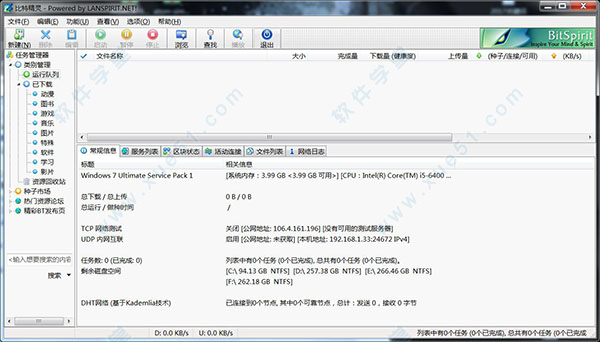
比特精神的使用。
为什么bitspirit下载速度慢?
打开您自己的BitComet的“选项”栏,“个人设置”-“网络设置”,并设置全球最高下载速度。
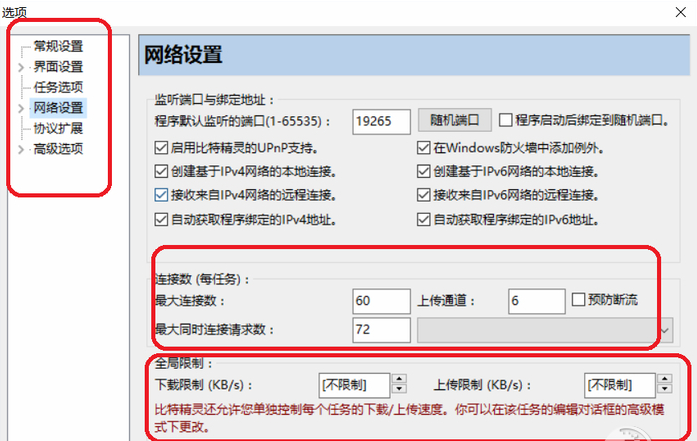
bitspirit支持http代理吗?我应该在哪里配置它?
Bitspirit从1.2.0版本开始支持http代理,从2.0版本开始支持sock4/sock5代理。请转到选项-;个人配置-;相关配置中的高级选项。
如何在bitspirit中下载种子
安装完成后,单击完成按钮并打开软件。首先,会出现一个设置向导,您可以根据提示完成设置。然后,让我们尝试下载一个bt资源。单击软件上的新建按钮。
在新下载的页面中,点击右边的浏览按钮,打开电脑上的bt种子。或者您可以直接复制下载站中软件的下载链接并粘贴到此空白框中进行下载。如图,如果你想用这个软件下载一些下载站的软件,
您也可以找到一个链接,然后单击鼠标右键,选择用此软件下载,您可以自动将其加载到此软件上并开始用此软件下载。
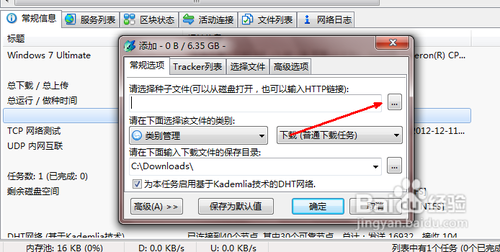
请确保此bt种子或下载链接是正确的,然后单击“确定”开始下载。确认后,软件将自动识别此链接或bt文件,并自动在正在下载的栏中列出其中包含的文件。
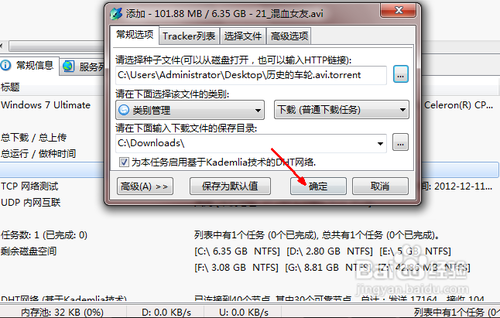
在软件的运行一栏,你会找到我们刚刚添加的下载任务。请耐心等待下载完成。当文件下载完成时,下载的文件在已经完成下载的类别中。我们可以切换到这个类别并打开文件。
Bitspirit BT下载侧播设置播放器教程
打开bitspirit播放器,在主页界面点击顶部导航中的选项,然后选择个人设置。
在个人设置界面,点击左侧目录中的界面设置;然后在界面设置中点击播放器:指定播放器-更多(2号标志)。
在打开的界面中,按照图示步骤操作,选择我的电脑-硬盘目录-播放器安装目录(这里以D盘安装的kmplayer为例。如果您想添加您熟悉的玩家,
请根据您的播放器的目录进行选择)-选择播放器启动图标-最后选择打开;
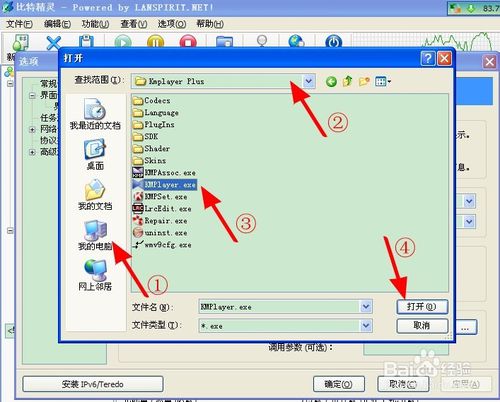
检查您选择的播放器的安装路径-选择应用程序-成功!
这样,您的bitspirit的边玩功能将自动设置为启动您刚刚设置的播放器。
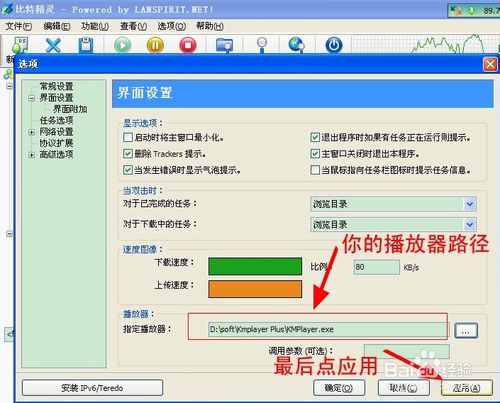
如何使用bitspirit制作BT种子文件?
下载并安装bitspirit。
选择“文件”-“制作种子文件”。
选择要发布的文件或文件夹。您可以设置发布者和Web种子。
确认后的效果如图所示。
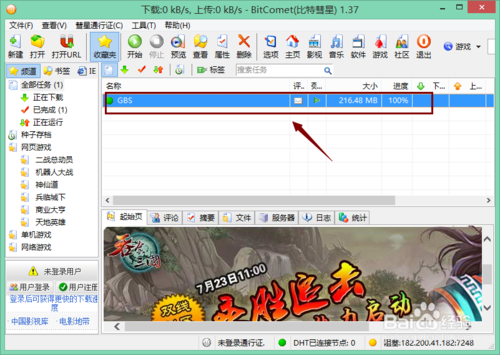
单击“开始”进行发布。
【相关问题】
1.BitSpirit Bitspirit可以用在内网吗?
是的,只要你能正常上网,你就可以使用BitSpirit Bitspirit。
2.BitSpirit中的bitspirit可以在网上邻居中存储下载的文件吗?
是的。添加任务时,将保存路径设置为网上邻居中的相关目录。
3.如何减少BitSpirit中bitspirit的内存使用量?
如果希望减少内存使用量,可以编辑任务属性并将最大缓存块数设置得更小。第二,选择。“个人设置-其他选项”选项“尽可能释放内存。”也会有帮助。此外,bitspirit从1.1.0版本开始引入了内存池技术。
更有效地管理和利用内存。如果您使用的是1.1.0版或更高版本,建议选择‘option-;个人设置-;紧凑内存池.高级选项中的选项。
4.为什么BitSpirit Bitspirit有时在连接失败时不尝试重试?
bitspirit不会尝试重试的情况有三种:首先,当tracker服务器返回HTTP40X错误号时,意味着您请求的文件不存在;第二,当您选择“作为种子上传”时,但本地种子文件有错误;第三,
此任务的重试次数已达到最大重试次数(您可以单击“选项-”;个人设置-;任务属性设置)
5.bitspirit中的下载速度为0怎么办?
一些种子文件的下载速度为0。解决方法:检查是否同时下载了其他文件,并检查网络是否正常浏览网页。有些种子由于资源下载量小,无法发挥种子资源的下载效果。
6.如何测试v3.5.0所做的大量优化?
V3.5.0对程序做了很多优化。这里有一个种子文件来简单说明优化带来的性能提升:用于测试的种子文件:下载(下载并解压缩以获得种子文件),该文件具有多级目录,包含15,563个文件(仅用于测试,
没有人在播种。
用v3.5.0版本打开这个种子文件,可以在瞬间(1秒内)打开(取决于机器的性能,测试者是两年多前的桌面计算机),添加任务运行后,
从运行到进入下载状态(箭头向下)只需3-5秒(在此期间,程序完全正常响应,不影响操作)。在程序运行期间切换文件列表只有短暂的延迟,即使它停留在文件列表页面上,
它只占用非常低且可以忽略不计的CPU(如果您不停留在文件列表页面上,则CPU占用的时间更少),删除任务和下载的文件只需要5-8秒。但是,如果您使用旧版本(包括v3.3.3)或其他下载的软件打开它,打开过程将花费大量时间。
添加任务运行后,从运行到进入下载状态(向下箭头)将需要很长时间。如果切换到文件列表,可能需要很长的延迟(超过十秒),并且很可能会一直占用极高的CPU资源(几乎满载)。
删除任务更是需要5-10倍左右的时间(选择删除任务及下载的文件,v3.5.0与v3.3.3一样采用的是安全的删除方式,此外,我们不保证其它软件能正确的删除相关的目录,因此用户如果不是用比特精灵做测试,
有可能需要手动移除相关保存目录)。
7、比特精灵失去响应无法关闭怎么办?
(1)在任务管理器里设置BitSpirit.exe的CPU关系为一个CPU
(2)打开软件,在个人设置-磁盘与内存-以异步方式操作文件以提高性能,取消该选项
8、怎样向正在运行的任务附加tracker?
编辑任务属性,在'trackers'页,依提示操作即可.需要提醒的是,只有左边的复选框被选中的Tracker才能真正生效.
9、比特精灵官方版的BT下载和磁力下载、普通下载有什么区别?
普通下载都需要在固定的服务器上放好文件让你下载。
BT首先在服务器端把一个文件分成了Z个部分,客户机甲根据种子从服务器随机下载了第N各部分,客户机乙根据种子在服务器随机下载了第M个部分,这样甲的BT就会根据情况到乙的电脑上去拿乙已经下载好的M部分,
乙的BT也会根据情况去到甲的电脑上去拿甲已经下载好的N部分。在享受别人提供的下载的同时,自身也在贡献着数据资源。
磁力链接是BT下载的变种, 因为BT下载需要先下一个种子文件,然后再通过种子文件下载资源,这样比较麻烦而且种子不易保存。所以就产生了磁力链接将种子文件转换为一串代码,这样,只要用这段代码就可以直接下载





